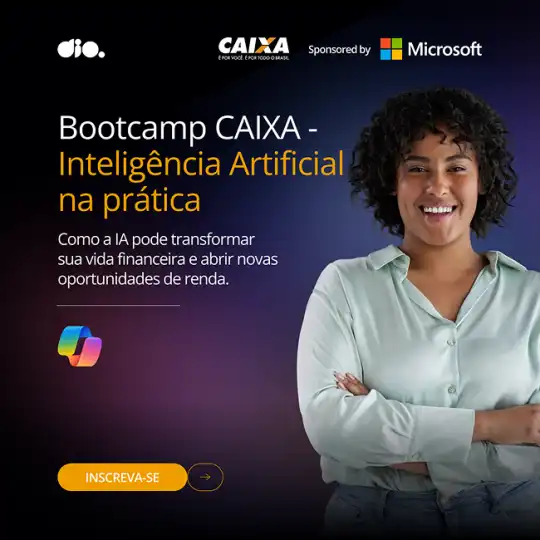Como Usar o Tinkercad para Simular Circuitos Eletrônicos em Minutos (Mesmo Sem Saber Programar!)
🧩 **O Que é o Tinkercad e Por Que Ele é Perfeito para Iniciantes em Eletrônica**
🔌 **Um Laboratório Dentro do Computador**
Imagina um parquinho virtual onde, em vez de escorregadores, você brinca com fios, LEDs e pilhas! O Tinkercad é exatamente isso — uma plataforma online onde dá pra criar e testar circuitos eletrônicos direto no computador, sem precisar comprar nada.
⚙️ **Tudo Que Você Precisa Num Só Lugar**
Ele é gratuito, fácil de usar e perfeito pra quem está começando a entender como a eletrônica funciona. Você arrasta os componentes, conecta os fios e vê tudo funcionando na tela. É como montar um brinquedo digital com eletricidade de verdade!
🧭 **Criando Sua Conta e Explorando a Interface do Tinkercad Circuits**
🖥️ **Começando a Brincadeira**
Pra começar, entra no site do Tinkercad e clica em “Join Now”. Dá pra usar o login do Google e em poucos segundos sua conta tá pronta. Depois, clique em “Circuits” e “Create new Circuit”.
🧰 **Conhecendo o Laboratório Virtual**
Na tela principal, aparece uma área branca — é o seu espaço de montagem! No lado direito, tem uma lista com todos os componentes: resistores, LEDs, sensores e muito mais. É só clicar, arrastar e soltar. Simples, rápido e divertido!
💡 **Montando Seu Primeiro Circuito: Do LED à Simulação Completa**
🔋 **Ligando os Pontos**
Bora montar seu primeiro circuito! Escolha uma bateria, um resistor e um LED. Ligue os fios: positivo com positivo, negativo com negativo — igual pilhas no controle remoto.
💥 **Hora da Magia Acontecer**
Clique em “Start Simulation” e veja o LED acender! 🟢 Isso mostra como o circuito funcionaria na vida real. Teste diferentes resistores, troque as cores dos fios, adicione um botão... tudo isso pra entender como a energia se comporta!
🤖 **Explorando Componentes e Ferramentas Avançadas do Tinkercad**
🧠 **Levando Seus Projetos a Outro Nível**
Agora é hora de turbinar suas criações! No Tinkercad dá pra usar **Arduino**, sensores de luz, motores, potenciômetros e até displays digitais.
💻 **Aprendendo a Programar com o Arduino**
Você pode usar o modo de blocos (tipo o Scratch) ou o modo de código real. Assim, aprende a mandar “comandos” pro circuito. Que tal criar um semáforo automático ou um alarme de presença? Tudo isso dá pra simular direto na tela!
🧠 **Código Arduino**
```cpp
// Controle de LED com sensor LM35
// O LED acende quando a temperatura passar de 30 °C
int sensor = A0; // Pino do LM35
int led = 8; // Pino do LED
float temperatura; // Variável para armazenar a temperatura
void setup() {
pinMode(led, OUTPUT);
Serial.begin(9600);
}
void loop() {
int leitura = analogRead(sensor); // Lê o valor do LM35 (0 a 1023)
temperatura = (leitura * 5.0 / 1023.0) * 100.0; // Converte para °C
Serial.print("Temperatura: ");
Serial.print(temperatura);
Serial.println(" °C");
if (temperatura > 30.0) { // Se passar de 30 graus
digitalWrite(led, HIGH); // Liga o LED
} else {
digitalWrite(led, LOW); // Desliga o LED
}
delay(1000); // Espera 1 segundo antes da próxima leitura
}
---
🚀 **Dicas, Erros Comuns e Próximos Passos para Aprender Eletrônica com o Tinkercad**
⚠️ **Aprenda com os Pequenos Erros**
O erro mais comum? Ligar o fio errado! Sempre confira se o vermelho vai pro positivo e o preto pro negativo. Se algo não acender, respira fundo, revise e tente de novo.
🌟 **Continue Praticando e Criando**
Use o Tinkercad pra experimentar sem medo. Faça mini projetos, veja tutoriais, teste ideias malucas! Assim, cada circuito te deixa mais perto de virar um verdadeiro inventor.
📣 **Curtiu esse conteúdo?**
Ele foi gerado por inteligência artificial, mas foi revisado por alguém 95% Humano 😄 Então me segue no Linkedln pra mais tutoriais, desafios e dicas práticas de eletrônica! Vamos aprender juntos e transformar ideias em projetos reais!
#Tinkercad #EletrônicaFácil #AprendaCriando